Essa é uma função pouco conhecida, estamos falando da função DURAÇÃOP no Excel. Como o próprio nome já diz, ela retorna o número de duração de um investimento realizado.
Exemplo: Hoje eu quero investir R$ 1.000 em uma instituição financeira e eu pretendo ter R$ 5.000 no final, quanto tempo levaria para esses R$ 1.000 chegar em R$ 10.000, com uma taxa de 1,5% mensal?
Então, isso é o retorno da função DURAÇÃOP, ela sabe quanto tempo seu dinheiro deve levar, para chegar ao valor pretendido. No entanto, devemos nos atentar que ela faz apenas uma estimativa, então essa duração pode variar para +1 mês ou -1 mês.
Se o investimento é de 10 meses para chegar em 10.000, pode ser que não seja exatamente 10 meses, pode ser 9 ou 11, nessa faixa.
Quer saber mais sobre investimentos? Confira o link: https://ninjadoexcel.com.br/?s=investimento
Baixe a planilha para praticar o que foi ensinado neste tutorial:
Como Usar a Função DURAÇÃOP no Excel
Primordialmente, vamos entender a imagem a seguir:
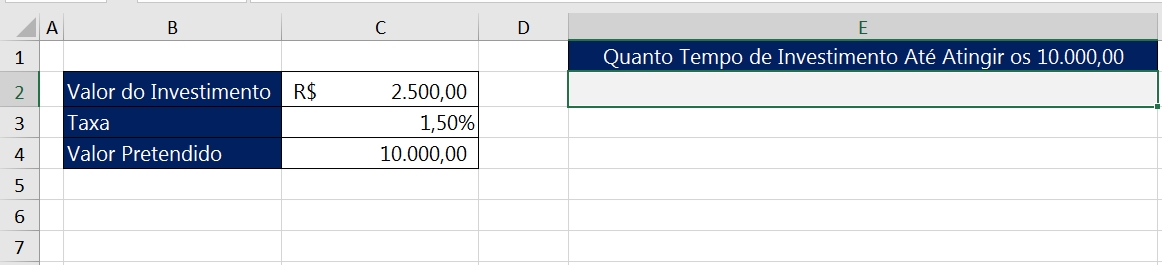
- Valor do investimento: Nesse campo, se encontra o valor que você pretende investir, no caso é o valor inicial que você começa seu investimento;
- Taxa: Nesse outro campo, é a taxa que cairá sobre aquele valor investido, essa taxa é mensal ou anual, então fica a critério da instituição financeira e do tipo de investimento realizado;
- Valor pretendido: Esse é o valor final que você pretende obter, com base no valor inicial e a taxa inclusa.
E aí, eu quero deixar 2.500 parado em uma instituição financeira e pretendo obter 10.000 com uma taxa mensal de 1,50%, quanto tempo eu vou ter que esperar para meus 2.500 chegar em 10.000 ?
Vejamos Quais São as Sintaxes da Função DURAÇÃOP
=DURAÇÃOP( taxa ; pv ; fv )
- Taxa: Insira a taxa, isso é o percentual que é incluso mensalmente ou anual;
- Pv: Valor presente, insira o valor inicial do seu investimento;
- Fv: Informe o valor futuro que você pretende obter no final do seu investimento.
Informando a função, ela ficará assim:
=DURAÇÃOP(C3;C2;C4)
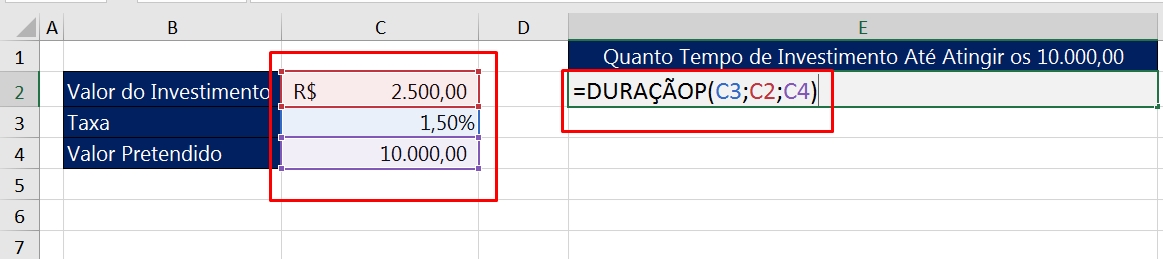
Podemos ver, que ela é bem simples e fácil para qualquer pessoa fazer.
E para finalizar, confirme a função na tecla “Enter” e o resultado será esse:
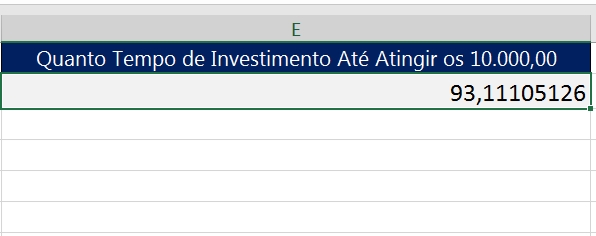
Então o tempo será de 93 meses até o valor chegar em 10.000. Vamos ter que esperar 93 meses até os 2.500 atingir 10.000.
Note, que o resultado da função é um valor quebrado com decimais, então pode ser que seja 93 meses e alguns dias.
Se você quiser saber quantos anos tem 93 meses, pegue esse valor e divida por 12, veja:
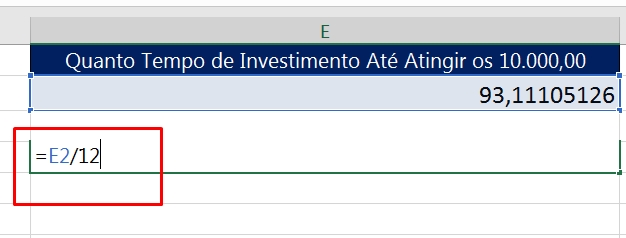
Confirmando, temos 7 anos:
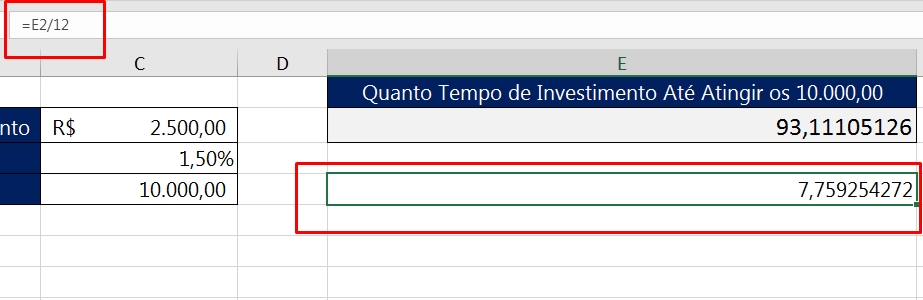
Curso de Excel Completo: Do Básico ao Avançado.
Quer aprender Excel do Básico ao Avançado passando por Dashboards? Clique na imagem abaixo e saiba mais sobre este Curso de Excel Completo.
Por fim, deixe seu comentário sobre o que achou, se usar este recurso e você também pode enviar a sua sugestão para os próximos posts.
Até breve!
Artigos Relacionados Ao Excel:
- Planilha de Investimentos e Parcela Prevista no Excel
- Planilha de Investimento e Valor Futuro no Excel
- Simulador de Investimentos no Excel
- Quer fazer investimento? Veja como calcular rendimentos no Excel








![LISTANDO-OS-NUMEROS-DA-MEDIANA-NO-EXCEL-365-[PLANILHA-PRONTA] Como Listar Números da MEDIANA no Excel [Planilha Pronta]](https://ninjadoexcel.com.br/wp-content/uploads/2023/08/LISTANDO-OS-NUMEROS-DA-MEDIANA-NO-EXCEL-365-PLANILHA-PRONTA-304x170.jpg)






